Manual
Table Of Contents
- Studio XPS™ GUÍA DE CONFIGURACIÓN
- Contenido
- Configuración del portátil Studio XPS
- Antes de configurar su equipo
- Conexión al adaptador de CA
- Conexión del cable de red (opcional)
- Encender el equipo
- Uso del botón de conexión inalámbrica
- Configuración de Microsoft Windows
- Crear Disco de recuperación del sistema (recomendado)
- Conexión a Internet (opcional)
- Configuración del sintonizador de TV (Opcional)
- Configuración de conexiones de audio 5.1 (opcional)
- Uso del portátil Studio XPS
- Indicadores luminosos de estado del dispositivo
- Funciones del lado derecho
- Funciones del lado izquierdo
- Funciones de la pantalla
- Controles multimedia, de conexión inalámbrica y de energía
- Funciones de la base y el teclado del equipo
- Uso de la unidad óptica
- Extracción y colocación de la batería
- Características de software
- Dell Dock
- Copia de seguridad en línea Dell DataSafe
- Solución de problemas
- Uso de las herramientas de soporte
- Restauración del sistema operativo
- Obtención de ayuda
- Localización de más información y Recursos
- Especificaciones básicas
- Apéndice
- Índice
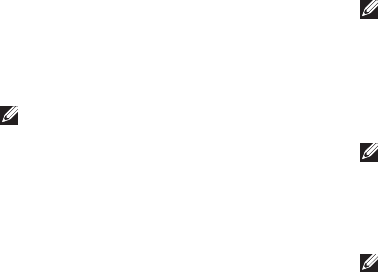
43
Uso de las herramientas de soporte
Si encuentra un problema durante una 5.
prueba, aparecerá un mensaje con un código
de error y una descripción del problema
en la pantalla. Anote el código de error
y la descripción del problema y póngase en
contacto con Dell (consulte “Cómo ponerse
en contacto con Dell” en la página 59).
NOTA: La etiqueta de servicio del equipo
se muestra en la parte superior de cada
pantalla de prueba. La etiqueta de servicio
le ayuda a identificar el equipo cuando se
pone en contacto con Dell.
Cuando las pruebas hayan terminado, cierre 6.
la pantalla de la prueba para volver a la
pantalla Elegir una opción.
Para salir de los Dell Diagnostics y reiniciar 7.
el equipo, haga clic en Salir.
Iniciar Dell Diagnostics desde el disco Drivers
and Utilities
NOTA: El
disco Drivers and Utilities
podría
no entregarse con su equipo.
Introduzca el disco 1.
Drivers and Utilities
.
Apague y vuelva a encender el equipo. 2.
Cuando aparezca el logo de DELL, pulse
<F12> inmediatamente.
NOTA: Si espera demasiado y aparece
el logotipo del sistema operativo, siga
esperando hasta que aparezca el escritorio
de Microsoft
®
Windows
®
; a continuación,
apague el equipo e inténtelo de nuevo.
NOTA: Los pasos a continuación cambian
la secuencia de inicio sólo una vez. En
el siguiente inicio, el equipo se iniciará
con los dispositivos especificados en el
programa de configuración del sistema.










